Cara Tanda Tangan di Google Spreadsheet – Google Spreadsheet merupakan salah satu aplikasi yang sering digunakan ketika pengguna akan mengolah data, baik data angka maupun data teks.
Dengan Google Spreadsheet, kamu bisa membuat tabel, grafik, rumus, dan berbagai fungsi lainnya untuk menganalisis dan menyajikan data. Namun, kadang perlu memberikan tanda tangan atau paraf pada dokumen yang telah dibuat, misalnya untuk verifikasi, persetujuan, atau keterangan.
Cara tanda tangan di google spreadsheet
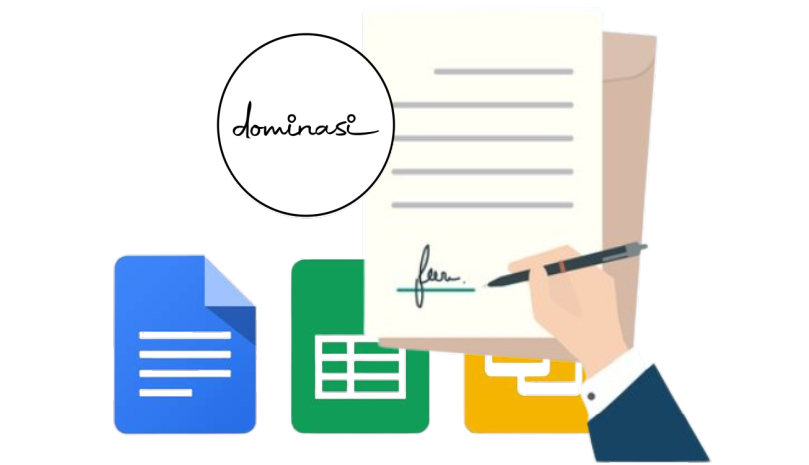
Oke, Mungkin buat kalian yang masih bingung terkait cara tanda tangan di Google spreadsheet akan merasa beruntung menemukan artikel ini.
Ternyata, ada beberapa cara yang bisa dilakukan untuk tanda tangan di google spreadsheet, baik itu menggunakan fitur bawaan dari Google Spreadsheet, menggunakan aplikasi pihak ketiga, atau menggunakan foto tanda tangan.
Cara-cara ini akan membantu kalian menambahkan tanda tangan atau paraf pada dokumen yang kamu buat, baik itu di sel, sheet, atau rentang tertentu. Berikut ini adalah beberapa cara tanda tangan di google spreadsheet yang bisa dicoba.
1. Cara Tanda tangan google Spreadsheet Menggunakan Fitur Gambar
Cara pertama yang bisa kalian lakukan ketika akan tanda tangan di google spreadsheet adalah menggunakan fitur gambar yang sudah tersedia di Google Spreadsheet.
Fitur ini memungkinkan siapapun untuk menambahkan gambar dari berbagai sumber, seperti komputer, kamera, URL, Google Drive, atau Google Foto. Kamu bisa menggunakan gambar tanda tangan yang telah dibuat sebelumnya, atau membuat gambar tanda tangan langsung di Google Spreadsheet.
Berikut langkah-langkahnya:
- Buka dokumen yang ingin kamu beri tanda tangan di Google Spreadsheet.
- Klik Insert > Image. Sebuah menu akan terbuka di sebelah kanan.
- Pilih sumber gambar yang ingin digunakan, misalnya:
- Upload from computer: Jika kalian memiliki gambar tanda tangan yang sudah tersimpan di komputer. Maka bisa memilih file gambar yang ingin dimasukkan, lalu klik Open.
- Camera: Apabila akan membuat gambar tanda tangan langsung dari kamera perangkat. Silahkan mengambil foto tanda tangan, lalu klik Insert.
- By URL: Jika sudah punya gambar tanda tangan yang ada di internet. Kalian Bisa menyalin dan menempel URL gambar yang ingin dimasukkan, lalu klik Insert.
- Google Drive: Jika gambar tanda tangan ada di Google Drive . Silahkan pilih file gambar yang ingin di masukkan, lalu klik Select.
- Google Photos: Apabila memiliki gambar tanda tangan yang sudah tersimpan di Google Foto kamu. Kamu bisa memilih file gambar yang ingin dimasukkan, lalu klik Select.
- Setelah gambar tanda tangan berhasil dimasukkan, kamu bisa menyesuaikan ukuran, posisi, dan rotasinya sesuai dengan keinginan. Kalian juga bisa menambahkan efek, teks, atau bentuk pada gambar tanda tangan kamu dengan menggunakan toolbar yang ada di atas gambar.
2. Menggunakan Aplikasi Pihak Ketiga
Cara kedua yang bisa dilakukan untuk tanda tangan di google spreadsheet adalah menggunakan aplikasi pihak ketiga yang bisa menginstal dari Google Workspace Marketplace. Aplikasi pihak ketiga adalah program yang bisa kamu tambahkan ke Google Spreadsheet untuk menambahkan fungsi atau fitur tertentu. Dengan aplikasi pihak ketiga, kamu bisa menambahkan tanda tangan digital yang lebih profesional dan aman. Berikut langkah-langkahnya:
- Buka dokumen yang ingin kamu beri tanda tangan di Google Spreadsheet.
- Klik Add-ons > Get add-ons. Sebuah jendela akan terbuka di sebelah kanan.
- Cari aplikasi yang bisa menambahkan tanda tangan digital, misalnya DocuSign, HelloSign, SignRequest, atau PandaDoc. Kamu bisa menggunakan fitur pencarian atau filter untuk menemukan aplikasi yang sesuai dengan kebutuhan kamu.
- Klik aplikasi yang ingin kamu gunakan, lalu klik Install. Kamu akan diminta untuk memberikan izin untuk mengakses data kamu di Google Spreadsheet. Klik Continue untuk melanjutkan.
- Setelah aplikasi berhasil diinstal, kamu bisa menggunakannya dengan mengklik Add-ons > nama aplikasi > nama fitur. Misalnya, Add-ons > DocuSign > Sign with DocuSign.
- Ikuti petunjuk yang diberikan oleh aplikasi untuk menambahkan tanda tangan digital pada dokumen kamu. Biasanya, kamu akan diminta untuk membuat akun, memilih penerima, menentukan lokasi tanda tangan, dan mengirim dokumen untuk ditandatangani.
3. Menggunakan Foto Tanda Tangan
Cara ketiga yang bisa kamu lakukan untuk tanda tangan di google spreadsheet adalah menggunakan foto tanda tangan yang bisa kamu buat dengan menggunakan aplikasi lain, seperti Paint, Photoshop, atau aplikasi tanda tangan online. Cara ini memungkinkan kamu untuk membuat tanda tangan yang lebih rapi dan personal. Berikut langkah-langkahnya:
- Buka aplikasi yang ingin kamu gunakan untuk membuat foto tanda tangan, misalnya Paint, Photoshop, atau aplikasi tanda tangan online seperti Docsketch, Smallpdf, atau SignEasy.
- Buat tanda tangan kamu dengan menggunakan alat yang tersedia, seperti pensil, kuas, atau mouse. Kamu bisa mengatur warna, ukuran, dan bentuk tanda tangan kamu sesuai dengan keinginan kamu.
- Simpan foto tanda tangan kamu dengan format yang sesuai, misalnya JPG, PNG, atau GIF. Pastikan foto tanda tangan kamu memiliki latar belakang transparan agar tidak mengganggu dokumen kamu.
- Buka dokumen yang ingin kamu beri tanda tangan di Google Spreadsheet.
- Klik Insert > Image > Upload from computer. Pilih file foto tanda tangan yang sudah kamu buat sebelumnya, lalu klik Open.
Setelah gambar tanda tangan berhasil dimasukkan, kamu bisa menyesuaikan ukuran, posisi, dan rotasinya sesuai dengan keinginan kamu. Kamu juga bisa menambahkan efek, teks, atau bentuk pada gambar tanda tangan kamu dengan menggunakan toolbar yang ada di atas gambar.
Kesimpulan
Google Spreadsheet adalah aplikasi yang berguna untuk mengolah data, tetapi juga perlu dilengkapi dengan tanda tangan atau paraf untuk keperluan tertentu. Ada beberapa cara yang bisa kamu lakukan untuk tanda tangan di google spreadsheet, yaitu:
- Menggunakan fitur gambar yang sudah tersedia di Google Spreadsheet. Cara ini memungkinkan kamu untuk menambahkan gambar tanda tangan dari berbagai sumber, seperti komputer, kamera, URL, Google Drive, atau Google Foto. Kamu bisa menggunakan gambar tanda tangan yang sudah kamu buat sebelumnya, atau membuat gambar tanda tangan langsung di Google Spreadsheet.
- Menggunakan aplikasi pihak ketiga yang bisa kamu instal dari Google Workspace Marketplace. Cara ini memungkinkan kamu untuk menambahkan tanda tangan digital yang lebih profesional dan aman. Kamu bisa menggunakan aplikasi seperti DocuSign, HelloSign, SignRequest, atau PandaDoc, yang bisa kamu tambahkan ke Google Spreadsheet.
- Menggunakan foto tanda tangan yang bisa kamu buat dengan menggunakan aplikasi lain, seperti Paint, Photoshop, atau aplikasi tanda tangan online. Cara ini memungkinkan kamu untuk membuat tanda tangan yang lebih rapi dan personal. Kamu bisa menggunakan aplikasi seperti Docsketch, Smallpdf, atau SignEasy, yang bisa kamu gunakan untuk membuat foto tanda tangan.
Dengan menambahkan tanda tangan di google spreadsheet, kamu bisa memberikan verifikasi, persetujuan, atau keterangan pada dokumen yang kamu buat. Selain itu, kamu juga bisa membagikan dokumen kamu dengan orang lain yang membutuhkan tanda tangan kamu, dengan mengirimkan dokumen melalui email atau tautan. Semoga artikel ini bermanfaat dan selamat mencoba!